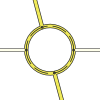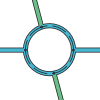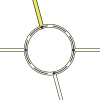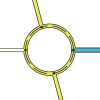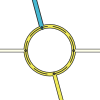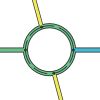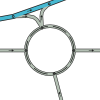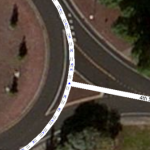Charakteristika
Kruhové objazdy nekreslíme od ruky, ale v editore používame samostatný nástroj Kruhový objazd (Roundabout). Kruhové objazdy sú pre server Waze zvláštnym typom segmentu. Keď sa vodič blíži ku kruhovému objazdu, aplikácia zobrazí specifickú ikonu indikujúcu kruhový objazd s číslom príslušného výjazdu, ktorý je potrebné použiť. Toto by nebolo možné, ak by ste nakreslili kruhový objazd z obyčajných cestných segmentov. Špecifickým prípadom je pravouhlé kríženie štyroch ciest na kruhovom objazde, kedy vodič pri prejazde dostáva navigačné inštrukcie rovnaké, ako pri klasickej "X" križovatke.
Čo je a čo nie je kruhový objazd
Vo väčššine Európy sa často používajú kruhové objazdy ako náhrada za klasické križovatky. Aj keď sa niekde môžu objaviť stavby cesty, ktoré na prvý pohľad vypadajú ako kruhový objazd, tak ním vôbec nemusia byť. Rozhodujúca je tu prítomnosť dopravnej značky C7 - Kruhový objazd. Mapovanie akýchkoľvek iných ciest pomocou segmentov kruhového objazdu vnáša chaos do navigačných inštrukcií a je preto zakázáné. Tu je niekoľko príkladov, čo kruhovým objazdom nie je:

- Kríženie ciest, kde nie je nijako špecifikovaný a zvýraznený stred, okolo ktorého by vozidlá mohli krúžiť a chýba dopravné označenie kruhového objazdu, klasickou zvislou značkou C7 alebo vodorovným značením na ceste.

- Jednoduchý segment cesty, ktorý vedie cez otočku (cul-de-sac), spravidla obklopený zástavbou. Takéto zakončenia môžu byť v prípade veľkej rozlohy mapované ako slučka, ale nikdy nie ako kruhový objazd.
Vytvorenie kruhového objazdu
Nový kruhový objazd vytvoríme v editore nasledujúcim postupom:
- Vytvorte prípojné cesty, ktoré sa budú stretávať v strede budúceho kruhového objazdu.
- V hornej nástrojovej lište prejdite na ikonu cesty
 a z rozbaľovacieho menu zvoľte Kruhový objazd (Roundabout). Alebo použite klávesovú skratku O.
a z rozbaľovacieho menu zvoľte Kruhový objazd (Roundabout). Alebo použite klávesovú skratku O. - Kliknite do mapy zmeneným kurzorom s tvarom + v strede budúcej križovatky a ťahajte myšou do strany, pričom bude vidieť rozťahovať sa kruh s číselnou hodnotou polomera v strede.
- Uvoľnite tlačítko myši na obvode, kde sa vykreslí kruhový objazd s pripojením všetkých prekrížených ciest. Časti segmentov vnútri kružnice budú zmazané.
- Nastavte vlastnosti a potvrďte Uložiť.
Typ cesty na segmentoch kruhového objazdu je vhodné nastaviť podľa najčastejšie sa vyskytujúceho typu na pripojených cestách. Pri rovnakom počte nastavte "vyšší typ segmentu.
Vo vlastnostiach môžu mať segmenty kruhového objazdu vyplnené políčko Mesto, ale nesmie byť vyplnená Ulica.
Vytvoriť kruhový objazd z hotovej klasickej križovatky je často jednoduchšie, pretože už máme na mape všetky potrebné prípojné cesty. Na nasledujúcom vzorovom príklade budeme toto podrobne ilustrovať:

- Na takomto mieste, kde stará križovatka nezodpovedá skutočnosti, bude potrebné vytvoriť nový kruhový objazd.

- Presunieme spojenie ciest starej križovatky tak, že uchopíme spojovací uzol a pretiahneme ho do stredu budúceho kruhového objazdu.



- Vytvoria sa špeciálne jednosmerné segmenty medzi cestami, podľa ktorých navigácia bude poznať že ide o kruhový objazd. Všetky ovplyvnené cesty získajú farbu zmenených a neuložených segmentov.

Segmentom nového kruhového objazdu je potrebné pridať vo vlastnostiach názov Mesta, resp. zaškrtnúť Žiadne, ak sú mimo obce. Pri kruhových objazdov vždy zaškrtávame Ulica Žiadna, inak bude dochádzať k problémom počas navigácie.
Ak má kruhový objazd nejaké zvláštne meno, ktoré je potrebné na mape zobraziť, využite na to pomenované miesto typu plocha s kategóriou Křižovatka (Junction/Interchange), ktoré sa bude zobrazovať v strede plochy kruhového objazdu.
Oválne a rozľahlé kruhové objazdy
Ak potrebujete nakresliť oválny tvar kruhového objazdu, podržte pri kreslení stlačenú klávesu ⇧ Shift. Takto vytvoríte oválne tvary pretiahnuté výhradne len horizontálne alebo vertikálne. Ak potrebujete urobiť tvar kruhového objazdu inak, vytvorte kruháč klasicky a postupne popresúvajte jeho geometrické uzly do požadovaného tvaru.
Kruhové objazdy nie je možné vytvoriť väčšie, ako s polomerom 100 m (328 feet). Je to ochrana pred neúmyselným zmazaním mnohých ciest vnútri kruhového objazdu. Ak je potrebné vytvoriť väčší kruhový objazd, vytvorte ho klasickým postupom a potom popresúvajte jeho geometrické uzly do požadovaného tvaru.
Oprava ručne kreslených kruhových objazdov

Snaživý neznalý editor nevie, ako správne vytvoriť kruhový objazd, takže ho obvykle nakreslí od oka z normálnych ciest. Problém je, že u takto nakresleného objektu Waze nevie, že ho má považovať za kruhový objazd. Vodič dostane inštrukcie Odbočte vpravo a Odbočte vľavo. Správne nakreslený kruhový objazd hlási aký výjazd použiť, prípadne hlásenie ako pri klasickej X křižovatke.

Takýto ručne nakreslený kruhový objazd je nutné upraviť:
- Vymažeme všetky segmenty kreslené od oka.

- Dovnútra budúceho kruhového objazdu predĺžime segmenty ciest, ktoré sa naň majú napájať. Jednosmerné výjazdy a vjazdy nie je potrebné zvlášť pripájať, ak sú blízko seba. Uložte prácu, aby sa nevyskytla chyba pred záverečnou fázou tvorby.

- V nástrojovej lište prejdite na ikonu
 a vyberte voľbu Kruhový objazd, prípadne stlačte klávesu O. Kurzor se zmení na krížik. Ten umiestnite do mapy a za stáleho držania ľavého tlačítka myši roztiahnite farebný kruh na priemer kruhovej križovatky tak, aby zároveň pretínal všetky cesty, ktoré majú byť pripojené. V prípade neaktuálnej mapy využite GPS vrstvu, ktorá môže dať pomerne presnú informáciu o jeho strede aj priemere.
a vyberte voľbu Kruhový objazd, prípadne stlačte klávesu O. Kurzor se zmení na krížik. Ten umiestnite do mapy a za stáleho držania ľavého tlačítka myši roztiahnite farebný kruh na priemer kruhovej križovatky tak, aby zároveň pretínal všetky cesty, ktoré majú byť pripojené. V prípade neaktuálnej mapy využite GPS vrstvu, ktorá môže dať pomerne presnú informáciu o jeho strede aj priemere.

- Po uvoľnení tlačítka sa vytvorí červený kruhový objazd. To znamená, že segmenty kruhového objazdu nie sú ešte úplné. Vyberte všetky segmenty a zadajte správne Mesto, prípadne zaškrtnite variantu Žiadne. Kruhové objazdy musia mať vždy pri názve Ulica zaškrtnuté Žiadna. Ak má kruhový objazd nejaké meno na miestnom dopravnom označení, vytvorte cez kruhový objazd plochu - Miesto kategórie Křižovatka a správne ho pomenujte.

- Po uložení uvidíme riadny kruhový objazd.
Nemá zmysel vytvárať kruhové objazdy iba s jedinou napojenou cestou. Kruhový objazd by mal mať vždy minimálne dve pripojené cesty.
Vytvorenie nového kruhového objazdu
Nakreslite najkôr všetky segmenty, ktoré sa majú napájať do kruhového objazdu a natiahnite ich až do stredu budúceho objazdu tak, aby ste ich pri kreslení kruhu bezpečne preťali. Potom už môžete nakresliť kruhový objazd ako je popísané vyššie.
Vždy musí aspoň jedna cesta presahovať dovnútra budúceho kruhového objazdu, inak nie je možné kruhový objazd vytvoriť.
Zamykanie kruhových objazdov
Kruhové objazdy sú zložitejšími objektmi ktoré v editore vytvárame. Aby nedochádzalo k poškodzovaniu mapy, dohodli sme sa, že ich budeme zamykať na úroveň L4. Preto nezabudnite po vytvorení kruhový objazd zamknúť na na úroveň L4.
Úprava geometrie
Po zvolení části objezdu se objeví geometrické uzly (bílé kruhy). Jakýkoliv z nich je možné tažením přemístit tak, aby výsledek lépe seděl na satelitní nebo GPS mapu.
Při vytváření objezdu je možné držením klávesy ⇧ Shift a tažením směrem ven vytvořit oválný nebo elipsovitý tvar. V tomto módu lze pouze upravovat tvar na osách sever-jih a východ-západ. Pro detailnější úpravu je třeba pracovat s uzly.
Různé segmenty
Někdy se do kruhové křižovatky napojují různé typy segmentů (cest). Aby Waze správně navigovalo, je důležité správně nastavit typ segmentů kruhového objezdu.
Priorita vstupních segmentů pro určení typu segmentů rondelu:
- D/R
- I. třída
- II. třída
- III. třída
- Ulice
- ulička na parkovišti
- soukromá cesta.
Postup určení typu segmentů rondelu:
- Najděte dva segmenty s nejvyšší prioritou.
- Pokud cesta prochází rondelem, počítá se každý segment zvlášť, po jednom na každé straně kruhového objezdu.
- Pokud je cesta na jedné straně připojena vidličkou (dvě jednosměrky), počítá se jako jeden segment.
- Pokud vstupuje do rondelu rampa, uvažuje se typ segmentu, ze kterého rampa vychází.
- Vyberte kruháč a nastavte jeho segmenty.
- Použijte typ, který mají dva nejvyšší segmenty.
- Pokud mají dva nejvyšší segmenty různé typy, použijte nižší typ těchto dvou segmentů.
Nájezd a výjezd
Kapitola by měla odpovědět na dvě důležité otázky:
- Co je obvyklý a neobvyklý kruhový objezd?
- Kdy bude Waze hlásit Odbočte vpravo/Pokračujte rovně, a kdy použijte n. výjezd?
Důležité je, že rondel může být obou typů (obvyklý i neobvyklý). Záleží na vstupním uzlu.
Obvyklý kruhový objezd

- Waze hlásí OVP, OVL.
- Má nejvýše 4 připojení.
- Všechny uzly jsou rozmístěny v obvyklém rozsahu z pohledu vstupního uzlu (90°±15° a 180°±15°).
Neobvyklý kruhový objezd

- Hlášení použijte n. výjezd (Waze zobrazí šipky kolem symbolu kruháče).
- Má 5 a více připojení (vidlička má dvě připojení do rondelu)
- Má neobvyklé úhly míst připojení z pohledu vstupního uzlu (mimo rozsahy 90°±15° a 180°±15°).
Poznámka: ±15° je odhadnutá empirická hodnota, která se může měnit.
Příklady
- Pro zjednodušení použijeme rondel se třemi výjezdy.
- Vstupní úhel segmentu do rondelu nemá vliv na určení typu kruháče:

Ze směru příjezdu vyneseme osu rondelu, která prochází středem rondelu a vstupním bodem. Druhá osa je kolmá na první a protíná ji ve středu rondelu.
Příjezd z bodu 1

- Oba výjezdy 2 a 3 leží v obvyklém rozsahu úhlů (90°±15° a 180°±15°).
- Oba výjezdy budou mít instrukce "OVP", nebo "Pokračujte rovně".
Příjezd z bodu 3

- Oba výjezdy 1 a 2 leží mimo obvyklý rozsah úhlů.
- Oba výjezdy budou mít instrukci "Použijte n. výjezd".
Poznámka: I když jeden z výjezdů je v obvyklém rozsahu, bude kruhový objezd "neobvyklý" a všechny výjezdy budou mít instrukci "Použijte n. výjezd". Celý kruhový objezd musí být obvyklý.
Dokončit překlad poznámky: Even if one of these exits was within normal range, the roundabout itself will be ‘non-normal’ and all exits will get the ‘take the X exit’ prompt. The entire roundabout must be normal.